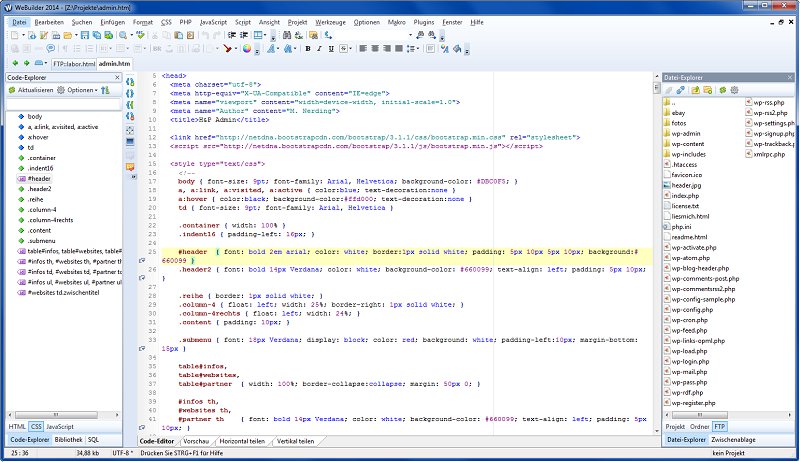Es gibt unzählige Editoren um ASCII-Texte, INI-Dateien und Programmsourcen zu bearbeiten. Kaum ein Windows-Nutzer kommt ohne einen aus. Im einfachsten Fall nimmt man den bei Windows mitgelieferten „Editor“, der aber so gut wie keine Zusatzfunktionen bietet. Als Editor für ASCII-Texte verwende ich EditPlus oder Notepad++, weil diese sehr schnell starten. Zum Erstellen von HTML-, CSS- oder PHP-Dateien verwende ich WeBuilder, weil mir hier die Komfortfunktionen sehr gut gefallen.
WeBuilder ist eine kommerzielle Software, die sich für fast alle Programmier- und Scriptsprachen eignet. Sie kostet 79,95 EUR, es gibt aber auch kostengünstigere Versionen, wenn man nicht alle Funktionen benötigt.
Portable Version
Eine portable Version finde ich sehr praktisch, denn so habe ich meine Entwicklungsumgebung immer auf einem USB-Stick oder einer externen Festplatte dabei. Zudem hat die portable Version in meinen Augen der Vorteil, dass ich das Verzeichnis leicht mit meinen anderen PCs synchronisieren kann und habe so überall die aktuelle Version.
Deutsche Version
WeBuilder ist in einer deutschen Programmversion verfügbar. Die Übersetzung wurde von mir vor einiger Zeit im Zuge eines Projekts erstellt. Der Installationsvorgang und auch der erste Start erfolgen zwar noch ausschließlich in Englisch, aber dann kann man die Sprache über „Options > Preferences > Interface Language“ umstellen.
Hilfreiche Einstellungen
Voreinstellungen > Allgemein > Standarderweiterung
Hier sollte man die Standarderweiterung auf „html“ umstellen, standardmäßig ist „htm“ vorgegeben, ein Relikt der DOS-Ära, als das Dateisystem nur drei Buchstaben für eine Erweiterung zugelassen hat.
Voreinstellungen > Texteditor > Allgemein > Cursor zum Text zwingen
Wenn diese Funktion nicht aktiv ist, kann man den Cursor frei auf dem Bildschirm platzieren, da ich aber meistens am Zeilenende weiterschreiben will, finde ich diese praktisch, wenn der Cursor immer am Ende der Zeile gesetzt wird, wenn ich irgendwo „hinter“ die Zeile klicke.
Voreinstellungen > Texteditor > Allgemein > Einzuggröße & Tab-Weite
Ich verwende als Einzugsgröße, also für das automatische Einrücken, immer den gleichen Wert wie für das manuelle Einrücken. Daher empfehle ich den Wert der Tab-Weite auf „2“ oder den der Einzugsgröße auf „4“ zu setzen.
Voreinstellungen > Texteditor >AutoVervollständigen > Verzögerung
Standardmäßig dauert es 1000 ms, bis die AutoVervollständigung etwas anzeigt. Das ist mir viel zu lange und ich stelle den Wert auf „100“.
Voreinstellungen > Dateien > Allgemein > Codierung
Als Codierung für Webdateien verwendet man üblicherweise UTF-8. Da einige Editoren Probleme mit der BOM-Kennung am Anfang der ASCII-Datei haben, hat sich meines Wissen der Standard „UTF-8 ohne BOM“ durchgesetzt. Die Editoren analysieren beim Laden einer Datei kurz den Inhalt und entscheiden sich dann für ASCII oder Unicode. Das klappt in der Regel sehr gut. Da ich noch viele alte HTML- und PHP-Dateien habe, aktiviere ich die Option „ASCII-Dateien als UTF-8 ohne BOM öffnen“, da sie so automatisch beim nächsten Bearbeiten gewandelt werden.
Voreinstellungen > Dokumententypen > PHP
Ich bin kein Freund der Dateiendung PHP in einer Webseiten-URL. Daher leite ich standardmäßig in meiner .htaccess-Datei alle HTML-Dateien über den PHP-Interpreter und kann so meinen PHP-Code direkt in die HTML-Datei schreiben. Bei meinen Messungen hat sich hierdurch keine nenneswerter Geschwindigkeitsverlust bei reinen HTML-Dateien ergeben, zumal reine HTML-Dateien immer mehr eine Seltenheit werden. Damit WeBuilder in meinen .html-Dateien auch die PHP-Farbauszeichnungen verwenden kann, muss ich unter PHP die Endung „html“ hinzufügen.
Es gibt natürlich noch unzählige weitere Einstellungen, die man bei den Voreinstellungen vornehmen kann, doch hängt dies sehr individuell von der eigenen Arbeitsweise ab.
Tipp: Übertragung der FTP-Sites auf eine andere Installation
Leider werden die FTP-Sites, die man sich angelegt hat, nicht mit den Einstellungen gespeichert.
Um diese zu übertragen, muss man die Registry verwenden, mit dem Problem, dass bei einem Wechsel des Betriebssystems die Pfad nicht mehr stimmen könnten.
Grundsätzlich sucht man im Regedit nach
HKEY_CURRENT_USER\Software\Karlis Blumentals
Auf diesen Eintrag führt man einen Rechtsklick aus und wählt „Export“. Diese Datei überträgt man nun auf den anderen Computer und führt dort einen Doppelklick darauf aus. Nach dem nächsten Start von WeBuilder sollten nun die FTP-Sites zur Verfügung stehen.
Für Fragen zu WeBuilder sehe ich gerne zur Verfügung.
Bezugsquelle: www.webuilderapp.com/de/